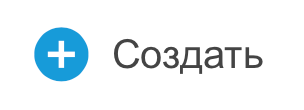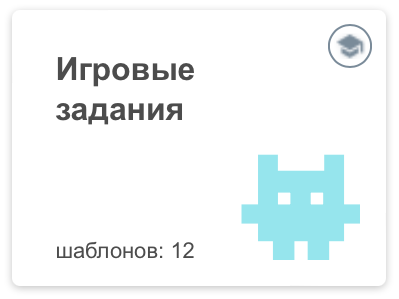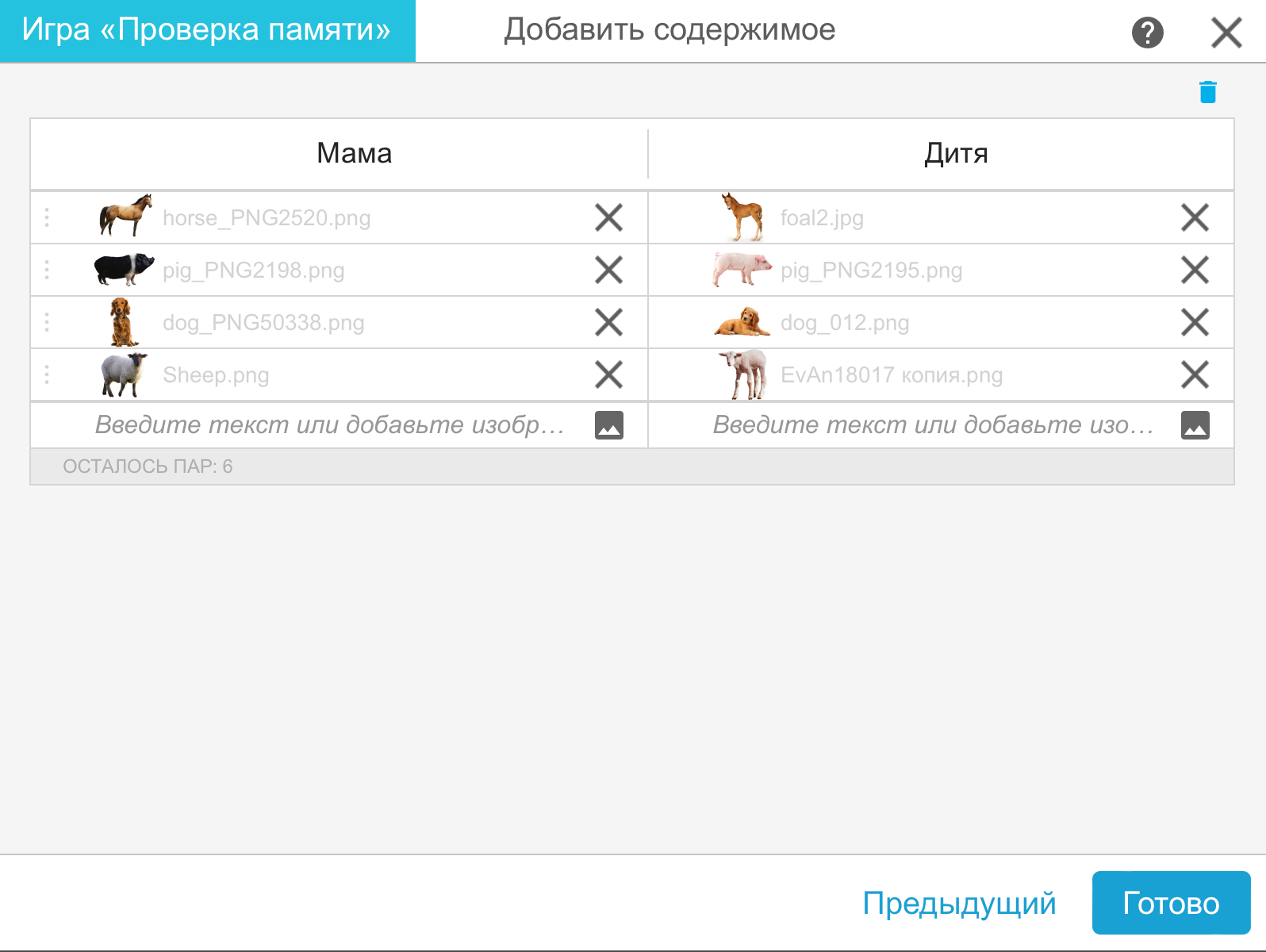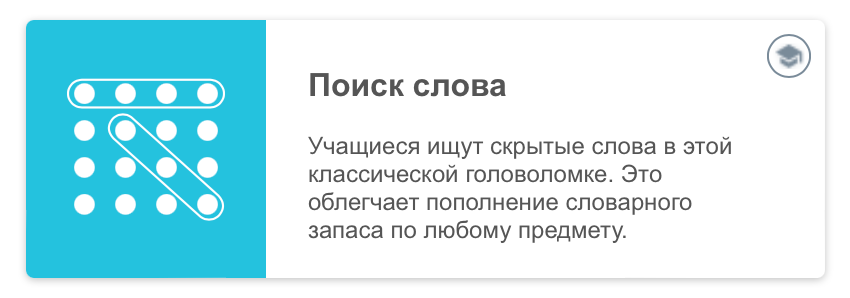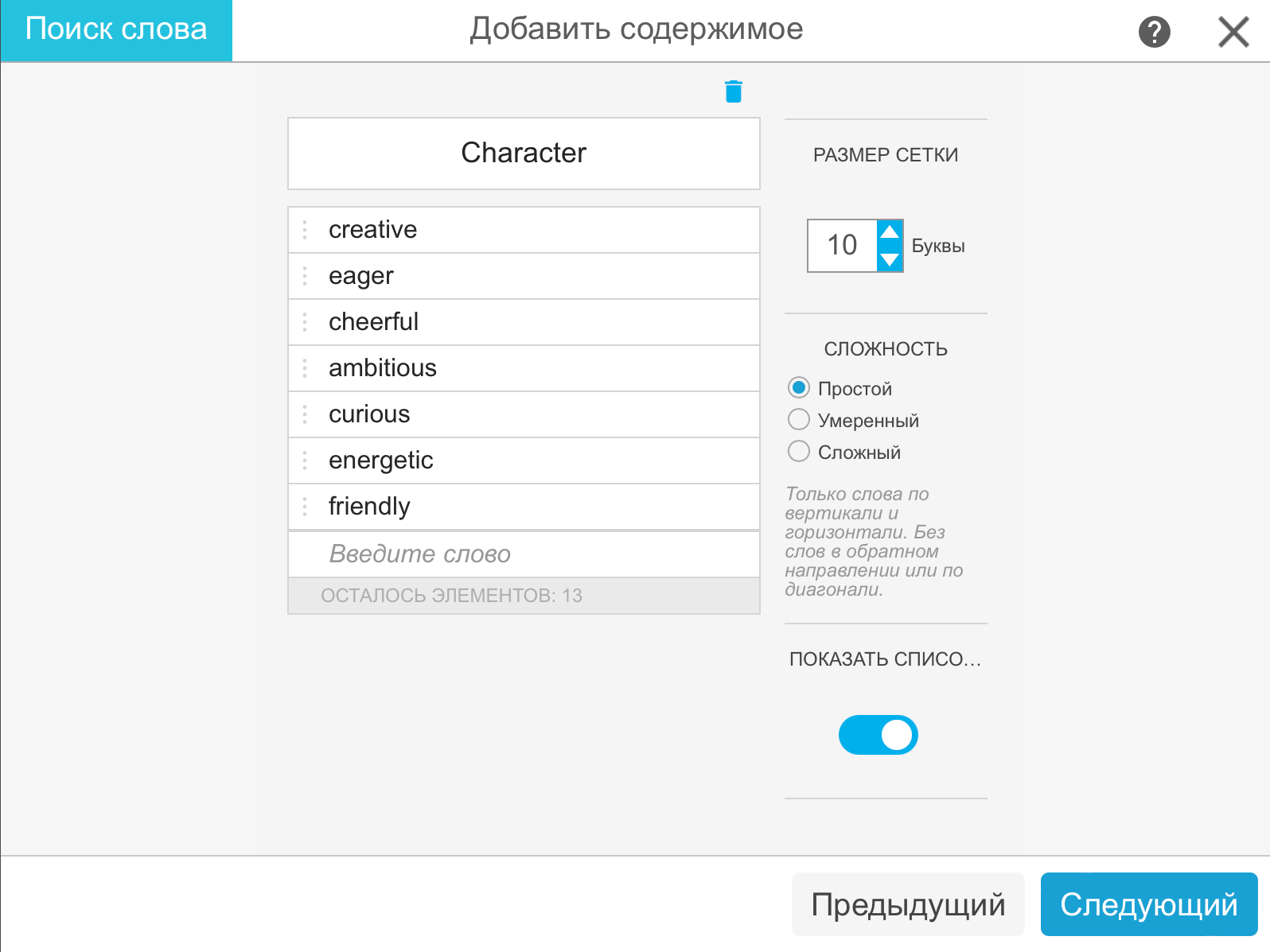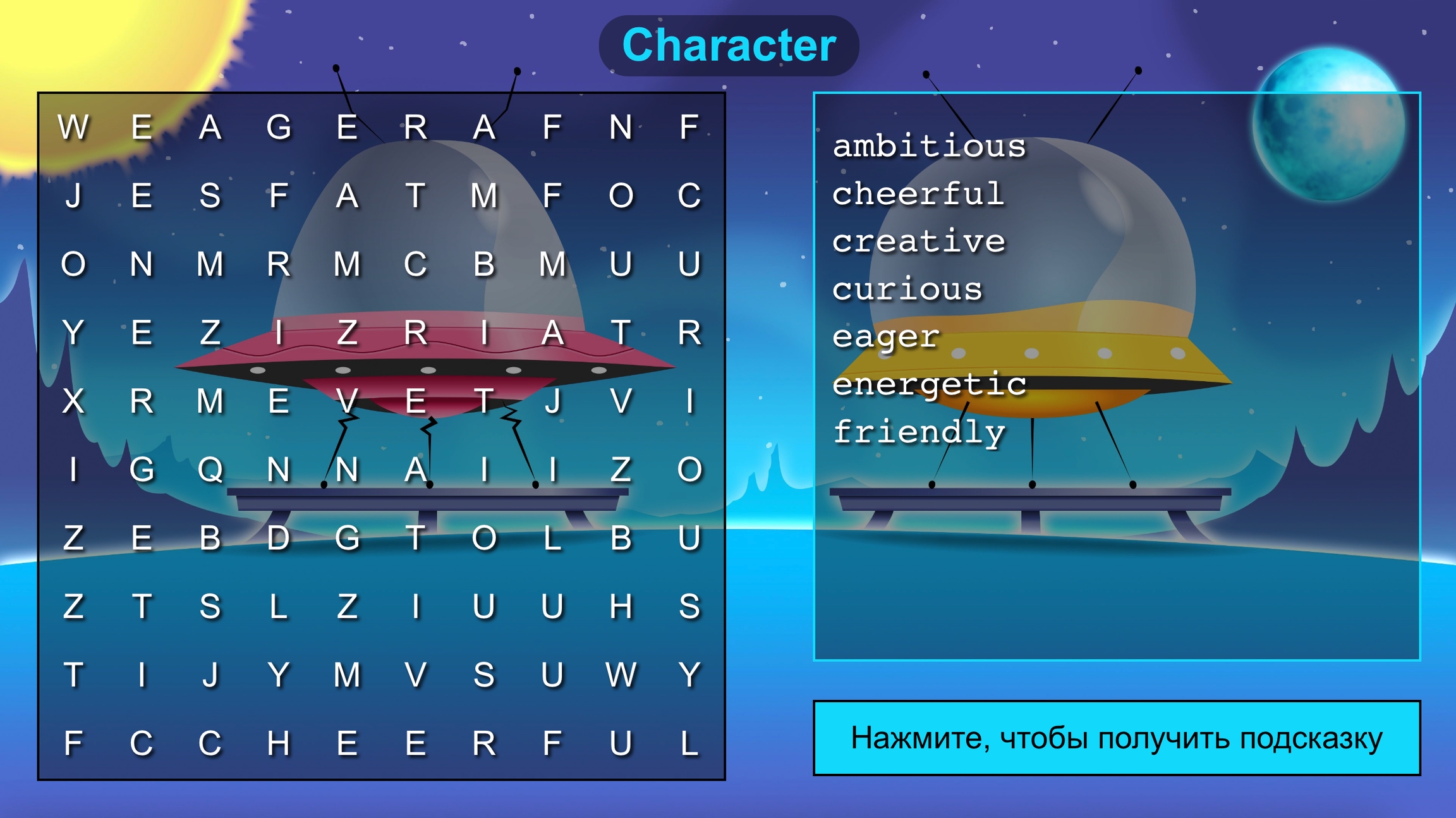Игровые шаблоны
Учимся создавать игры в Lumio: поиск слов и Мемори
В Lumio есть две уникальные активности для создания игр: Игра "Проверка памяти" - поиск пар и тренировка памяти Поиск слова - поиск слов на поле из букв
Аналогично упражнениям, описанным в прошлом уроке, на создание игр уходит не более 5 минут! И алгоритм создания также очень схож. Алгоритм создания: Шаг 1. Перейдите в свой личный кабинет Lumio и нажмите на кнопку Создать.
Шаг 2. Выберите пункт Игровые задания.
Шаг 3. Выберите нужную активность в галерее шаблонов и следуйте инструкциям по ее созданию.
Шаблон Игра "Проверка памяти"
Тренируйте память с помощью шаблона Проверка памяти. Для этого подберите пары соответствий и загрузите их в шаблон. Данное задание хорошо подходит для подготовительных групп ДОУ и начальных классов школы.
Алгоритм создания: Шаг 1. Укажите пары. Например, создадим упражнение на запоминание пары «Мама - Дитя»: Лошадь – жеребенок, Свинья – поросенок, Собака – щенок, Овца – ягненок. Вы можете использовать текст или изображения, и просить учащихся произнести названия вслух.
Шаг 2. Нажмите кнопку Готово.
Шаг 3. Введите название упражнения, чтобы вам удобнее было ориентироваться во время урока.
Шаг 4. Для предварительного просмотра игровой активности со стороны ученика, нажмите кнопку Предварительный просмотр.
Как играть? Шаг 1. Выберите количество игроков: один игрок или два игрока. Рассмотрим случай с двумя игроками. Шаг 2. Игроки ходят по очереди. Активный игрок выделен на поле более ярким цветом и мигающим аватаром. Очки начисляются за правильно найденные пары. Если вы ответили неверно, ход переходит к новому игроку, если вы ответили верно, право хода остается за вами.
Нажав на стрелочку в правом нижнем углу, можно посмотреть угаданные пары. Вы также можете вернуться к ним после завершения активности, нажав на кнопку Проверка.
Шаблон Поиск слова
В этой игре ученикам предлагается найти спрятанные слова на поле из букв. Это отличный инструмент, чтобы закрепить лексику по изучаемой теме.
На данный момент, можно использовать только английские слова для создания упражнения.
Алгоритм создания: Шаг 1. Введите заголовок, задающий тематику вашей игры.
Шаг 2. Введите слова, которые необходимо будет найти.
Шаг 3. С помощью параметра Размер сетки вы можете изменить размер сетки таблицы. Обратите внимание, что если значение будет слишком мало, часть слов может не поместиться в таблице, тогда они будут подсвечены красным цветом.
Шаг 4. С помощью параметра Сложность установите уровень сложности. - Легкий - слова располагаются только по вертикали и горизонтали. - Средний - слова располагаются вертикально, горизонтально и по диагонали. - Сложный - слова располагаются вертикально, горизонтально, по диагонали, а также возможно движение в обратную сторону.
Шаг 5. Переключатель Показать список слов позволяет отключить отображение списка слов для поиска.
Шаг 6. Нажмите кнопку Следующий и выберите подходящий фон для вашего задания. Вариант Другой позволит вам использовать свое изображение в качестве фона, а также изменить цвет подложки.
Шаг 7. Нажмите кнопку Готово.
Шаг 8. Введите название упражнения, чтобы вам удобнее было ориентироваться во время урока.
Шаг 9. Для предварительного просмотра игровой активности со стороны ученика, нажмите кнопку Предварительный просмотр.
Как играть? Шаг 1. Найдите слово в сетке и выделите его, проведя от его первой буквы до последней. После того как вы нашли слово, оно остается выделенным на поле и вычеркивается из списка справа.
Шаг 2. Вы можете получить подсказку, нажав на кнопку Нажмите, чтобы получить подсказку. Тогда на экране замигает буква, участвующая в слове. После окончания игры, вы увидите, сколько подсказок было использовано.
Last updated